
WMA est l’abréviation de Windows Media Audio, également connu sous le nom de WMA Standard ou WMA Std. Il est nativement utilisé dans Windows Media Player, et au fil du temps, il est devenu disponible pour d’autres lecteurs de musique portables pour Windows. Cependant, ce format n’est pas compatible avec les appareils Apple, et les utilisateurs doivent donc chercher d’autres méthodes pour lire le WMA sur Mac. Dans ce guide, nous explorons les lecteurs multimédias qui prennent en charge ce format de lecture, afin que vous puissiez choisir le meilleur lecteur WMA pour macOS sans avoir à vous préoccuper de la conversion des fichiers ou de l’installation de codecs supplémentaires.
Table des matières
5 meilleurs lecteurs WMA pour les utilisateurs de Mac
1. Elmedia Player
Elmedia Player est un lecteur multimédia simple pour Mac qui peut être téléchargé directement depuis l’App Store sur votre appareil Mac. Il permet de lire rapidement et facilement les fichiers WMV et WMA natifs de Windows et offre des fonctions intéressantes pour les audiophiles, notamment un réglage d’égalisation pour adapter le son à vos goûts. Elmedia Player fonctionne bien avec la vidéo et l’audio et avec les puces M1/M2 d’Intel et d’Apple. Il peut également diffuser en continu à l’aide d’Airplay vers des appareils compatibles.
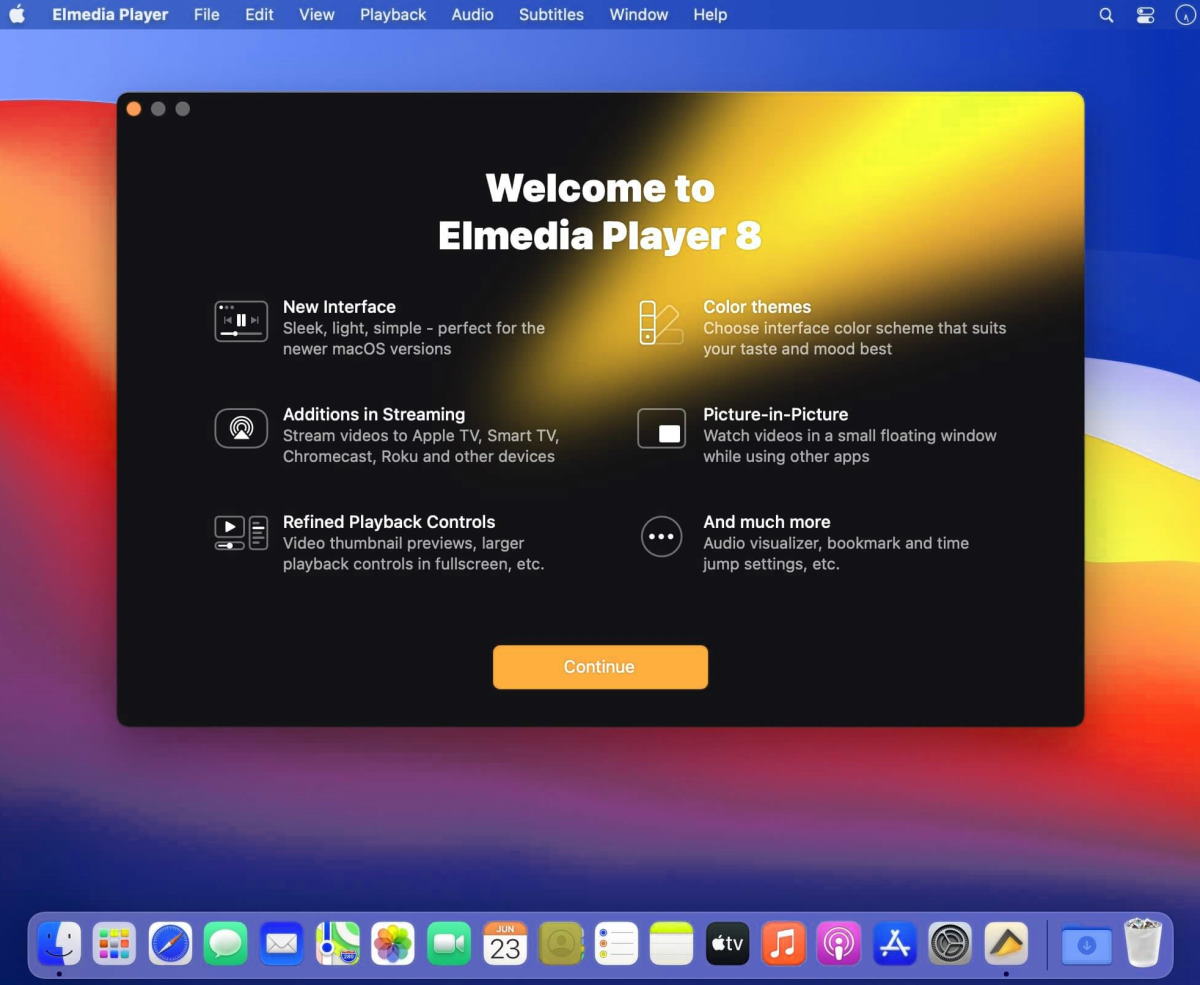
- Fonctionne sans problème avec les Mac M1/M2 ainsi qu’avec les Mac à puce Intel.
- Le réglage de l’égaliseur vous permet d’adapter le son.
- Il n’y a pas d’option de conversion si vous souhaitez convertir définitivement le fichier.
- Pas d’option gratuite, ce lecteur multimédia coûte 19,99 $ à télécharger.
⭐AppStore Rating: 4.5/5 ?prix : gratuit, la mise à jour PRO est à 19,99
Comment lire un WMA avec Elmedia Player
Étape 1 : Installez Elmedia Player directement depuis l’App Store ou le site officiel.
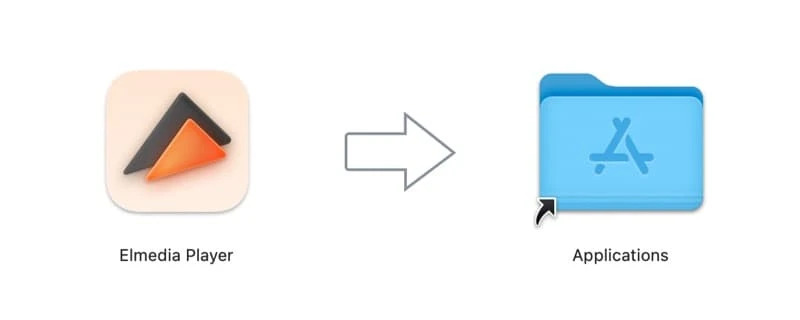
Étape 2 : Recherchez le fichier WMA que vous souhaitez lire dans le Finder. Faites un clic droit et choisissez Ouvrir avec > Elmedia Player
Étape 3 : Appuyez sur le bouton Lecture, ou sur la version coulée pour diffuser sur d’autres écrans.
2. Cisdem
Cisdem Video Player offre une excellente solution à ceux qui se demandent comment lire le WMA sur les systèmes Mac, et prend également en charge de nombreux autres formats de fichiers, tant vidéo qu’audio. Contrairement à d’autres logiciels permettant d’éviter les problèmes de compatibilité des fichiers, il n’est pas nécessaire de télécharger des codecs ou des plugins supplémentaires. Dès que vous avez téléchargé le DMG et installé le fichier, il est prêt à lire votre WMA (ou pratiquement n’importe quel autre fichier multimédia). Ce logiciel est gratuit, avec une mise à niveau abordable si vous souhaitez utiliser la fonction de conversion de fichiers intégrée.
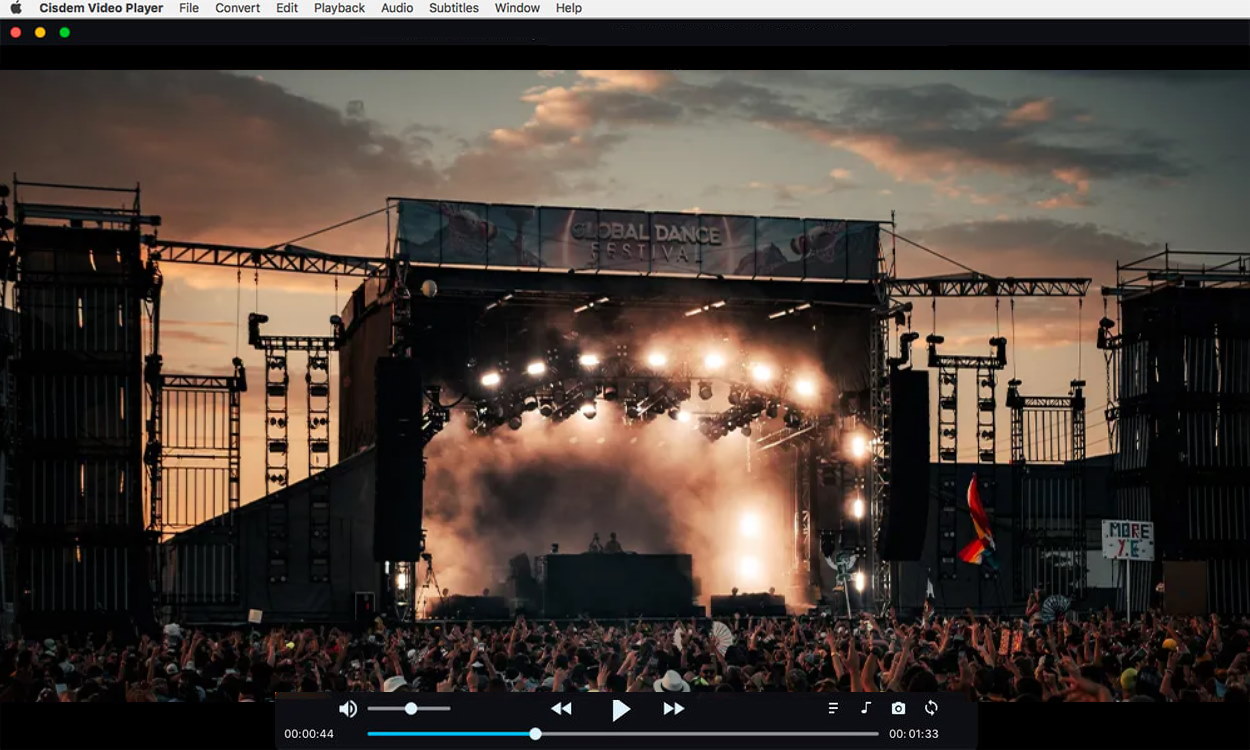
- Lecture gratuite de tous les fichiers WMA.
- Logiciel léger et facile à installer.
- Aucun plugin supplémentaire n’est nécessaire.
- Certains utilisateurs signalent des problèmes avec certains formats audio sans perte comme FLAC.
- Vous devez payer si vous souhaitez convertir des WMA en MP3 ou autres fichiers.
⭐AppStore Rating: 4.1/5 ?prix : gratuit, la version Pro avec la fonction de conversion coûte 19,99
Comment lire des fichiers WMA avec Cisdem Video Player
Étape 1 : Téléchargez Cisdem Video Player pour Mac et suivez les instructions d’installation.
Étape 2 : Accédez au fichier WMA que vous souhaitez lire dans le Finder. Faites un clic droit et sélectionnez Ouvrir avec > Cisdem Video Player
Étape 3 : Utilisez les commandes intégrées pour lire, mettre en pause ou même convertir les fichiers WMA en MP3
3. Vidmore Player
Vidmore Player est un peu plus cher que les autres, surtout si vous payez au mois plutôt qu’à l’année, mais il offre d’excellentes fonctionnalités, notamment la prise en charge de nombreux fichiers audio, y compris WMA, ainsi que les types de fichiers compatibles avec Dolby Atmos. Le lecteur offre beaucoup plus d’options vidéo qu’audio, mais vous pouvez utiliser certaines fonctionnalités audio intéressantes, telles que l’inversion de la stéréo, le passage à la mono si nécessaire et des commandes rapides pour la lecture et la mise en pause. Si vous lisez également des vidéos HD avec votre lecteur multimédia, Vidmore peut prendre en charge la majorité de ces types de fichiers.
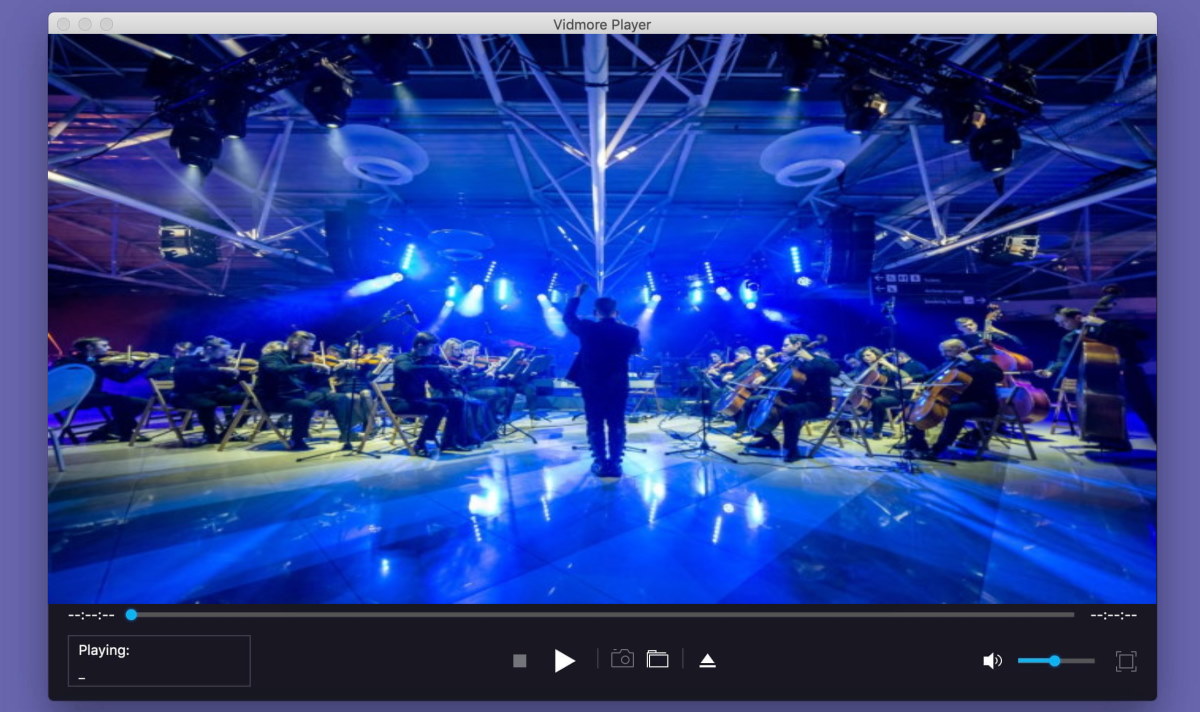
- Quelques options de personnalisation audio, y compris l’inversion de la stéréo.
- Nombreux supports pour d’autres fichiers audio, y compris les fichiers immersifs.
- Contrôles et présentation simples.
- Essai gratuit pour voir si le logiciel vous plaît.
- Plus cher que la plupart des autres options.
- Pas de fonctionnalité d’égalisation.
⭐G2Rating: 4.5/5 ?prix : $29.90 par mois
Comment écouter du WMA sur Mac avec Vidmore Player
Étape 1 :Installez Vidmore Player depuis leur site web (il existe une version d’essai gratuite)
Étape 2 : Payez une licence sur le site, et utilisez les détails de votre compte pour vous connecter lorsque vous êtes invité à le faire pendant l’installation.
Etape 3 : Ouvrez Vidmore Player. Naviguez vers Fichier > Ouvrir un fichier puis cliquez sur le WMA que vous souhaitez lire.
Etape 4 : Appuyez sur le bouton Lecture pour lire les fichiers WMA.
4. VLC
VLC est peut-être le plus célèbre des lecteurs de cette liste, et sa licence Open Source le rend encore plus populaire. Il n’a pas l’interface et le design les plus modernes, mais ce n’est pas un gros problème, surtout si l’on considère qu’il est totalement gratuit. Il prend en charge les fichiers WMA et constitue l’un des moyens les plus simples de les lire sur votre Mac. VLC est extensible grâce à une communauté qui crée des plugins géniaux.
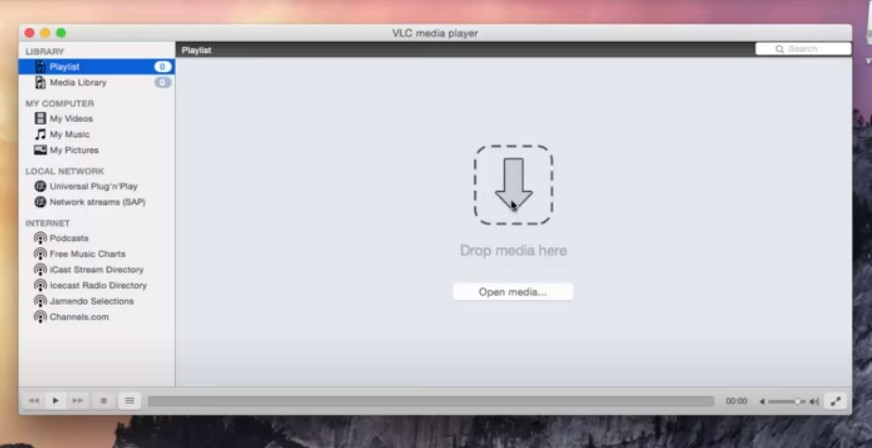
- Extensible avec des plugins.
- Gratuit.
- Prend en charge un large éventail de fichiers vidéo et audio.
- Filtres vidéo et audio et égaliseur inclus.
- Difficile d’éditer les métadonnées et les balises ID3 si vous le souhaitez.
- Pas autant de mises à jour que certains logiciels payants.
⭐AppStore Rating: 3.1/5 ?prix : gratuit
Comment lire un WMA avec VLC
Étape 1 :Téléchargez VLC Player pour Mac depuis le site Web de VLC.
Étape 2 : Cliquez sur le fichier DMG et suivez les instructions d’installation.
Étape 3 : Lancez VLC Media player.
Étape 4 : Ouvrez le menu Média, et sélectionnez Ouvrir un fichier. Une boîte de dialogue apparaît pour vous permettre de choisir le fichier WMA que vous souhaitez lire. Cliquez sur Ouvrir et la lecture commencera automatiquement.
5. 5KPlayer
5KPlayer est un autre lecteur WMA pour Mac qui offre bien plus que la simple possibilité d’ouvrir des fichiers WMA. En plus d’être un lecteur de vidéo et de musique, il est compatible avec AirPlay et DLNA pour la diffusion de médias en continu et sur d’autres écrans. 5KPlayer dispose également d’un lecteur radio intégré et d’une bibliothèque de médias pour gérer vos fichiers, si vous le souhaitez. C’est un moyen simple de lire vos WMA, mais il peut également lire des vidéos d’une qualité allant jusqu’à 8K, ce qui en fait une solution tout-en-un en tant que lecteur multimédia.
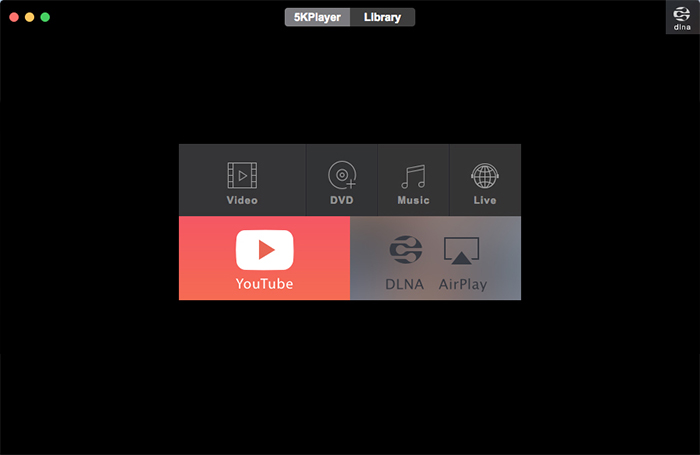
- Téléchargement et utilisation gratuits.
- Fonctionnalités de gestion des médias incluses pour organiser vos fichiers.
- Prend en charge la diffusion et le streaming à l’aide de DLNA.
- N’est pas aussi léger que certaines options concurrentes.
- La mise en page est maladroite et obsolète.
⭐TrustpilotRating: 2.6/5 ?Prix : gratuit, l’abonnement Pro est de $29.95
Comment lire un fichier WMA avec 5KPlayer
Etape 1 :Télécharger 5KPlayer pour Mac.
Etape 2 :Cliquer sur le fichier DMG et suivre les instructions d’installation. Vous devrez vous enregistrer pour obtenir un compte gratuit.
Étape 3 : Lancez 5K Player For Mac sur votre système.
Étape 4 : Cliquez sur l’icône de musique sur la page d’accueil. Une boîte de dialogue apparaît pour vous permettre de sélectionner le fichier WMA à lire. Vous pouvez également cliquer sur les fichiers et les faire glisser directement dans 5KPlayer.
Qu’est-ce qu’un fichier WMA ?
Les fichiers WMA sont des fichiers audio Windows compressés à l’aide d’un codec avec perte développé par Windows à la fin des années 1990. Il a été développé pour éviter les problèmes liés aux licences du format de fichier MP3. Par rapport aux MP3, le format de fichier WMA conserve une plus grande partie de la qualité lorsqu’il est encodé à un débit inférieur, notamment en dessous de 64 kbps, ce qui lui permet de conserver la qualité audio même dans les petits fichiers, ce qui était utile pour de nombreux appareils au début des années 2000 lorsque l’espace était compté. Les fichiers WMA ont été continuellement mis à jour et constituent le principal format de fichier audio de Windows. Lorsqu’ils téléchargent un lecteur WMA, les utilisateurs de Mac doivent s’assurer que leur système est compatible avec la lecture de ce fichier Windows.
Convertisseur WMA – Comment convertir un fichier WMA en MP3, et plus encore, sur Mac
Si vous avez un fichier WMA que les ordinateurs Mac ne peuvent pas lire en mode natif, vous pouvez non seulement utiliser un lecteur WMA pour Mac, mais aussi convertir le fichier. Cisdem Video Player dispose même d’une fonction de conversion intégrée, qui vous permet de transformer le fichier WMA en un fichier MP3 ou autre que les Mac reconnaîtront et liront. Vous pouvez également utiliser divers convertisseurs en ligne, tels que Zamzar, qui vous permet de faire glisser votre fichier dans la fenêtre du navigateur et de le convertir dans un autre format, tel que le MP3. Pour utiliser le lecteur VLC pour convertir :
Étape 1 :Ouvrez VLC et cliquez sur Fichier, puis sur Convertir/Stream.
Etape 2 :Glissez-déposez le fichier WMA dans le nouvel écran qui s’ouvre, ou sélectionnez-le via Open Media.
Etape 3 :Sélectionnez Audio – MP3 dans la liste des formats de conversion.
Etape 4 :Cliquez sur Enregistrer comme fichier et choisissez la destination et le nom de votre nouveau MP3.
Conclusion
Il est ennuyeux d’avoir un format de fichier qui ne fonctionne pas sur votre Mac, mais à vrai dire, un bon lecteur de musique pour Mac pour d’autres fichiers tels que FLAC et WMA est toujours une bonne idée à avoir sur votre système de toute façon, assurant la meilleure compatibilité et fonctionnalité. Ces options sont toutes de bonnes méthodes pour écouter du WMA sur Mac. À vous de choisir.






